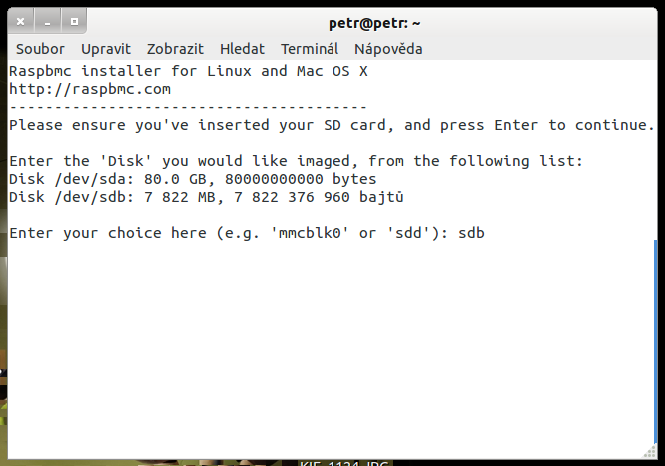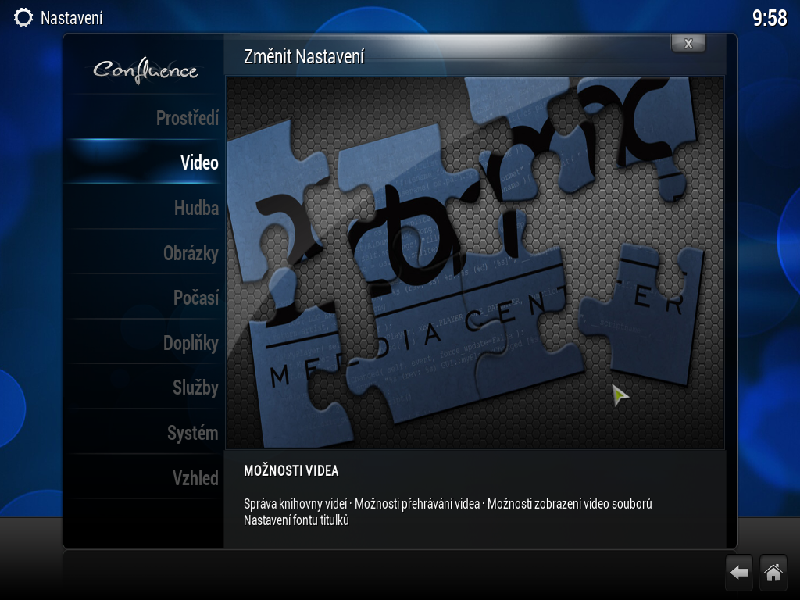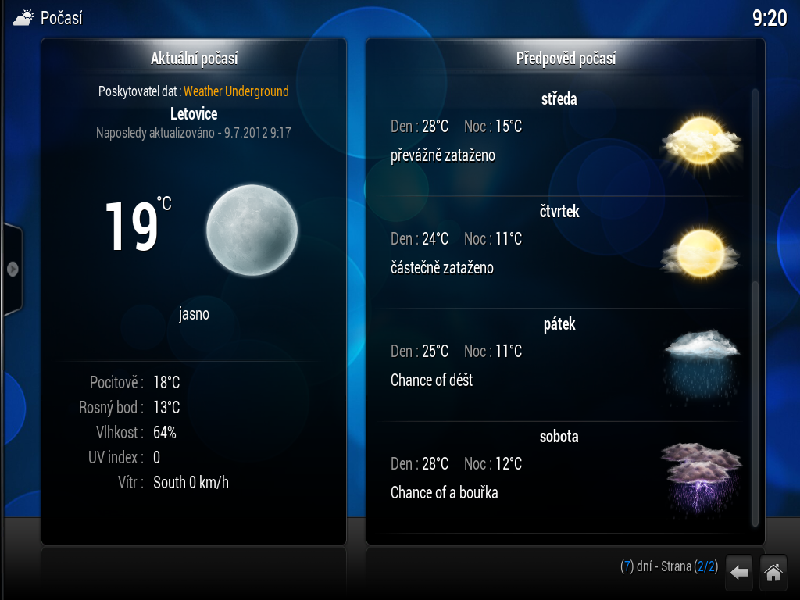ARCHIV
 Raspberry π III. - Multimediální centrum
Raspberry π III. - Multimediální centrum
 Jedním z dalších užití tohoto počítače může být i multimediální centrum. Z počítače připojeného k televizi si můžete pouštět svou oblíbenou hudbu, filmy nebo i streamovat videa z YouTube. K tomu všemu poslouží distribuce XBMC.
Jedním z dalších užití tohoto počítače může být i multimediální centrum. Z počítače připojeného k televizi si můžete pouštět svou oblíbenou hudbu, filmy nebo i streamovat videa z YouTube. K tomu všemu poslouží distribuce XBMC.
10.7.2012 22:00 |
Petr Horáček
| Články autora
| přečteno 24689×
V minulém díle jsme si předvedli instalaci klasického operačního systému Debian. Dnes si předvedeme poněkud specializovanou distribuci, určenou pro použití jako multimediálního centra - jedná se o distro XBMC, respektive dvě distribuce na něm založené - OpenELEC a Raspbmc. V praktické ukázce se budeme věnovat Raspbmc, ve výsledku je používání ale víceméně stejné, toto distro mi však “šlapalo” o něco rychleji.
Instalace Raspbmc
Instalace Raspbmc na SD kartu je nejsnadnější pomocí jednoduchého pythonového instalátoru pracujícího v konzoli.
Nejprve instalátor stáhneme a přidělíme mu práva na spuštění:
wget http://svn.stmlabs.com/svn/raspbmc/testing/installers/python/install.pychmod +x install.py
V dalším kroku instalátor spustíme:
sudo python install.py
Nyní nás program vyzve k připojení karty a poté k jejímu označení (například sdb nebo mmcblk0). Dávejte pozor, ať nenapíšete sda, dost často to bývá pevný disk PC. Po dokončení instalace můžete kartu odpojit a vložit do Raspberry.
Po spuštění Raspberry proběhně instalace systému, stažení chybějících komponent, aktualizace, rozšíření disku atd. Bude to nějakou chvíli trvat, tak poslechněte nápovědu instalátoru a jděte si uvařit kávu, do instalace není třeba nijak zasahovat. Po dokončení už jen nechejte systém restartovat.
První spuštění
Než se pustíme do sledování nějakého skvělého filmu, můžeme si pracovní prostředí počeštit. To provedeme v položce System → Apperance → International. Po přenastavení hodnoty položky Language na Czech si zde můžeme také rovnou přenastavit časové pásmo.
Pokud potřebujete upravit velikost obrazu, rozlišení, či obnovovací frekvenci, můžete to provést v Systém → Systém → Video výstup. Standardně je pro zvukový výstup použiváno HDMI, pokud jej chcete zaměnit za 3.5mm jack, přejděte do Systém → Systém → Zvukový výstup a jako zvukový výstup vyberte Analog.
Další “čachrování” s nastavením je asi zbytečné popisovat. Jednotlivé sekce jsou přehledně roztříděné a ani s jazykem už problém nebude. Jen dodám že v menu Programy naleznete aplikaci Raspbmc Settings, ve které se nachází nastavení sítě, automatické aktualizace, změna hesla a přepínání mezi nainstalovanými distribucemi.
Počasí
První položkou menu je Počasí, k tomu není co dodávat. Informace o aktuálním počasí ve vašem městě, aktuální i do dalších dnů. Jako zdroj informací je vybrán server Weather Underground. Úsměvný je malý nedostatek v překladu viz následující screenshot.
Obraz a zvuk
Další tři položky menu jsou Obrázky, Video a Hudba.
Pokud vám základní funkce nestačí, můžete si ke všem třem médiím doinstalovat doplňky. U obrázků můžete využít vyhledávání pomocí Googlu nebo přístup k serverům jako Flickr či Picasa. Pomocí doplňku si také můžete přehrávat videa z YouTube, nebo sledovat jednu z mnoha internetových televizních stanic. Stejně tak můžete poslouchat některé z rádií.
Pokud chcete využívat vašich zdrojů, ať už přímo z počítače nebo z domácí sítě, stiskněte tlačítko Přidat zdroj - dále stačí jen vybrat složku a pojmenovat zdroj.
Krom toho všeho si také můžete vytvořit vlastní seznam stop.
Programy
Jestli vám stále na XBMC něco schází, můžete si v této položce vybrat ze spousty aplikací od televizních programů, přes prohlížeče webu až po správce pošty. Kliknutím na vybraný program se zobrazí jeho popisek s možností instalace, po nainstalování se program přidá na seznam doplňků. I zde je možnost vybrání vlastního zdroje pro další programy. Pokud je třeba program nastavit (například zapsat přihlašovací údaje), klikněte na přidanou aplikaci pravým tlačítkem a zvolte Nastavení pluginu.
Dálkové ovládání a sledování televize
Pokud chcete své mutlimediální centrum ovládat dálkovým ovladačem namísto klávesnice nebo myši, můžete si pořídit některý z MCE ovladačů, stačí připojit přijímač do USB a počítač je připraven k použití.
XBMC zatím v základní instalaci nepodporuje sledování digitální televize nebo poslech rádia, vývoj této dovednosti je ale prý v plném proudu.
Toto je pouze stručný výtah toho, co XBMC umí, pokud se o něm chcete dozvědět víc, navštivte jeho wiki.
Raspberry π II. - Instalace OS
Raspberry π IV. - Web server, FTP
Raspberry π V. - PHP a MySQL
Raspberry π VI. - Externí disk a NAS
Raspberry π VII . - Download manager
Raspberry π VIII. - Úvod do GPIO
Raspberry π IX. - GPIO programování LED
Předchozí Celou kategorii (seriál) Další
|
Nejsou žádné diskuzní příspěvky u dané položky. Příspívat do diskuze mohou pouze registrovaní uživatelé. | |
28.11.2018 23:56 /František Kučera
Prosincový sraz spolku OpenAlt se koná ve středu 5.12.2018 od 16:00 na adrese Zikova 1903/4, Praha 6. Tentokrát navštívíme organizaci CESNET. Na programu jsou dvě přednášky: Distribuované úložiště Ceph (Michal Strnad) a Plně šifrovaný disk na moderním systému (Ondřej Caletka). Následně se přesuneme do některé z nedalekých restaurací, kde budeme pokračovat v diskusi.
Komentářů: 1
12.11.2018 21:28 /Redakce Linuxsoft.cz
22. listopadu 2018 se koná v Praze na Karlově náměstí již pátý ročník konference s tématem Datová centra pro business, která nabídne odpovědi na aktuální a často řešené otázky: Jaké jsou aktuální trendy v oblasti datových center a jak je optimálně využít pro vlastní prospěch? Jak si zajistit odpovídající služby datových center? Podle jakých kritérií vybírat dodavatele služeb? Jak volit vhodné součásti infrastruktury při budování či rozšiřování vlastního datového centra? Jak efektivně datové centrum spravovat? Jak co nejlépe eliminovat možná rizika? apod. Příznivci LinuxSoftu mohou při registraci uplatnit kód LIN350, který jim přinese zvýhodněné vstupné s 50% slevou.
Přidat komentář
6.11.2018 2:04 /František Kučera
Říjnový pražský sraz spolku OpenAlt se koná v listopadu – již tento čtvrtek – 8. 11. 2018 od 18:00 v Radegastovně Perón (Stroupežnického 20, Praha 5). Tentokrát bez oficiální přednášky, ale zato s dobrým jídlem a pivem – volná diskuse na téma umění a technologie, IoT, CNC, svobodný software, hardware a další hračky.
Přidat komentář
4.10.2018 21:30 /Ondřej Čečák
LinuxDays 2018 již tento víkend, registrace je otevřená.
Přidat komentář
18.9.2018 23:30 /František Kučera
Zářijový pražský sraz spolku OpenAlt se koná již tento čtvrtek – 20. 9. 2018 od 18:00 v Radegastovně Perón (Stroupežnického 20, Praha 5). Tentokrát bez oficiální přednášky, ale zato s dobrým jídlem a pivem – volná diskuse na téma IoT, CNC, svobodný software, hardware a další hračky.
Přidat komentář
9.9.2018 14:15 /Redakce Linuxsoft.cz
20.9.2018 proběhne v pražském Kongresovém centru Vavruška konference Mobilní řešení pro business.
Návštěvníci si vyslechnou mimo jiné přednášky na témata: Nejdůležitější aktuální trendy v oblasti mobilních technologií, správa a zabezpečení mobilních zařízení ve firmách, jak mobilně přistupovat k informačnímu systému firmy, kdy se vyplatí používat odolná mobilní zařízení nebo jak zabezpečit mobilní komunikaci.
Přidat komentář
12.8.2018 16:58 /František Kučera
Srpnový pražský sraz spolku OpenAlt se koná ve čtvrtek – 16. 8. 2018 od 19:00 v Kavárně Ideál (Sázavská 30, Praha), kde máme rezervovaný salonek. Tentokrát jsou tématem srazu databáze prezentaci svého projektu si pro nás připravil Standa Dzik. Dále bude prostor, abychom probrali nápady na využití IoT a sítě The Things Network, případně další témata.
Přidat komentář
16.7.2018 1:05 /František Kučera
Červencový pražský sraz spolku OpenAlt se koná již tento čtvrtek – 19. 7. 2018 od 18:00 v Kavárně Ideál (Sázavská 30, Praha), kde máme rezervovaný salonek. Tentokrát bude přednáška na téma: automatizační nástroj Ansible, kterou si připravil Martin Vicián.
Přidat komentář
31.7.2023 14:13 /
Linda Graham
iPhone Services
30.11.2022 9:32 /
Kyle McDermott
Hosting download unavailable
13.12.2018 10:57 /
Jan Mareš
Re: zavináč
2.12.2018 23:56 /
František Kučera
Sraz
5.10.2018 17:12 /
Jakub Kuljovsky
Re: Jaký kurz a software by jste doporučili pro začínajcího kodéra?